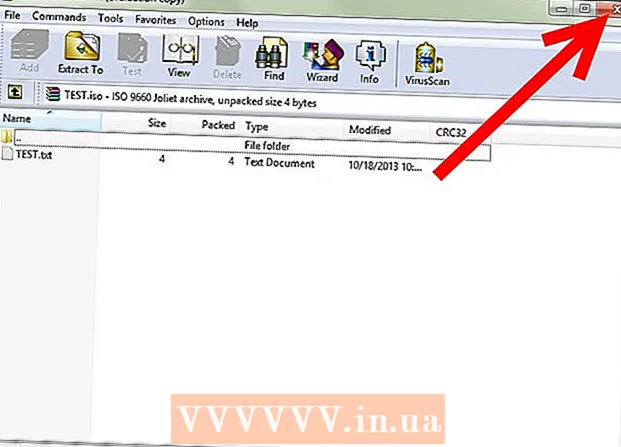Аўтар:
Tamara Smith
Дата Стварэння:
25 Студзень 2021
Дата Абнаўлення:
2 Ліпень 2024

Задаволены
- Крок
- Спосаб 1 з 3: Рэкламуйце на старонцы вашай кампаніі ў Facebook
- Спосаб 2 з 3: Размясціце аб'яву
- Спосаб 3 з 3: атрымаць максімальную аддачу ад рэкламы
- Парады
- Папярэджанні
У Facebook больш за мільярд карыстальнікаў, больш за палову з якіх штодня ўваходзяць у сістэму. Рэклама ў Facebook каштуе грошай, але даследаванні паказалі, што інвестыцыі могуць быць вельмі выгаднымі. Акрамя таго, у якасці рэкламадаўца вы можаце выкарыстоўваць дэмаграфічную інфармацыю Facebook і, такім чынам, арыентавацца на пэўную мэтавую групу пэўнага ўзросту і з пэўнымі інтарэсамі. Любы чалавек можа размясціць рэкламу на Facebook, няхай гэта будзе для старонкі Facebook, мерапрыемства, прыкладання або вашага ўласнага сайта. У гэтым артыкуле вы можаце прачытаць, як.
Крок
Спосаб 1 з 3: Рэкламуйце на старонцы вашай кампаніі ў Facebook
 Калі ў вас яшчэ няма ўліковага запісу, вы павінны зарэгістравацца ў якасці карыстальніка на Facebook. Ваша падзея ці бізнес яшчэ не павінны быць на Facebook, але вы павінны быць зарэгістраваным карыстальнікам Facebook.
Калі ў вас яшчэ няма ўліковага запісу, вы павінны зарэгістравацца ў якасці карыстальніка на Facebook. Ваша падзея ці бізнес яшчэ не павінны быць на Facebook, але вы павінны быць зарэгістраваным карыстальнікам Facebook. - Выберыце назву катэгорыі і старонкі, якая адпавядае вашаму бізнесу альбо паслузе. Ваша старонка становіцца профілем вашай кампаніі. Вам не патрэбна старонка сама па сабе, каб мець магчымасць рэкламаваць на facebook, але на самой справе ўсе кампаніі зараз маюць уласную старонку ў Facebook. На сваёй старонцы вы можаце прасоўваць свой прадукт альбо паслугу, падтрымліваць кантакт са сваімі кліентамі і выкарыстоўваць магчымасці для сувязі з новымі кліентамі.
- Выкарыстоўвайце свой лагатып альбо любы іншы малюнак, які людзі звязваюць з вашай кампаніяй, у якасці фота профілю.
- Выберыце фота вокладкі. Гэта першае, што бачаць людзі, адкрываючы вашу старонку. Фота на вокладцы ахоплівае ўсю шырыню вашай старонкі, таму яно павінна адлюстроўваць ваш брэнд і дэманстраваць ваш прадукт ці паслугу.
- Дапусцім, вы ствараеце старонку для вашай кампаніі Barbara's Cupcakes. Тады добра выкарыстоўваць ідэальную фатаграфію кексаў для фотаздымка вокладкі альбо выбраць фота самой Барбары, занятай і задаволенай выпечкай.
- Апішыце сваю справу адным сказам, каб людзі ведалі, чым вы займаецеся. Гэта фраза знаходзіцца адразу пад лагатыпам і катэгорыяй. Патэнцыйныя кліенты павінны з першага погляду ўбачыць, якія паслугі ці прадукты вы прапануеце.
- Усталюйце лёгкі для запамінання вэб-адрас для вашай старонкі. Вы можаце выкарыстоўваць гэта на маркетынгавых матэрыялах, якія прапагандуюць вашу прысутнасць на Facebook.
- Пачніце размяшчаць паведамленні адразу, каб дайсці да кліентаў. Гаворка можа ісці аб маючай адбыцца распродажы альбо аб новым прадукце. Вы можаце размяшчаць на сваёй старонцы паведамленні рознага тыпу, такія як абнаўленні, фотаздымкі, відэа і пытанні. Людзі, якім спадабалася ваша старонка, убачаць некаторыя з гэтых паведамленняў у сваёй стужцы навін.
- Пераканайцеся, што ваша паведамленне дасягае сваёй мэты. Цяпер рэкламадаўцы ведаюць, што некаторыя паведамленні зусім памылковыя. Пры публікацыі майце на ўвазе наступныя парады:
- Каротка. Паводле звестак Facebook, паведамленні ад 100 да 250 сімвалаў часцей падабаюцца, дзеляцца і каментуюцца на 60%.
- Зрабіце паведамленне візуальна прывабным. Менш вылучаюцца толькі словы. Паводле звестак Facebook, фотаальбомы, фота і відэа прыцягваюць на 180%, 120% і 100% больш людзей адпаведна.
- Выкарыстоўвайце Page Insights, каб даведацца, як аптымізаваць паведамленні. Напрыклад, вы можаце выкарыстоўваць статыстыку, каб даведацца, калі вы дасягаеце большасць людзей сваім змесцівам, каб вы маглі размяшчаць вашы паведамленні ў гэты час.
Спосаб 2 з 3: Размясціце аб'яву
- Вы можаце выбраць паміж размяшчэннем "Рэкламнага справаздачы" альбо "Рэкламы ў Facebook". Рэкламныя справаздачы - гэта паведамленні сяброў пра іх узаемадзеянне з бізнесам, і гэта лепшы спосаб пераказваць вашу старонку з вуснаў у вусны, паводле звестак Facebook. Вы напісалі рэкламу ў Facebook, якая змяшчае выразны заклік да дзеяння.
- Спансуючы справаздачу вы можаце выбраць паміж "Старонкай, як гісторыя" і "старонкай". "Старонка, як гісторыя" паказвае карыстальніку сябра, якому спадабалася старонка, з заклікам да дзеяння ў выглядзе кнопкі "Падабаецца". "Гісторыя паведамлення старонкі" паказвае карыстальніку тэкст і выяву вашага апошняга паведамлення. Заклік да дзеяння ў гэтым выпадку - гэта кнопкі "Падабаецца", "Каментаваць" і "Падзяліцца".
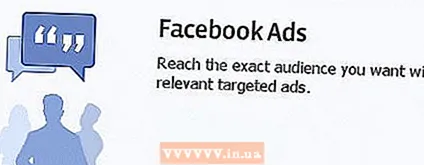 Стварыце аб'яву ў Facebook. Пераканайцеся, што ў вас ёсць усё неабходнае для стварэння добрай рэкламы. Гэта залежыць ад таго, што вы хочаце з рэкламай, але вы можаце дадаць URL старонкі, дату і час падзеі альбо фота ці лагатып.
Стварыце аб'яву ў Facebook. Пераканайцеся, што ў вас ёсць усё неабходнае для стварэння добрай рэкламы. Гэта залежыць ад таго, што вы хочаце з рэкламай, але вы можаце дадаць URL старонкі, дату і час падзеі альбо фота ці лагатып. - Перайдзіце на сваю старонку ў Facebook і ў правай калонцы націсніце "паказаць усё" побач з "спонсарскі". Затым націсніце на зялёную кнопку "Стварыць рэкламу".
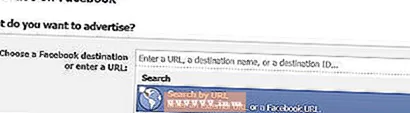 Стварыце рэкламу. З кожным вашым крокам з'яўляецца папярэдні прагляд рэкламы, каб вы маглі выразна бачыць, як будуць выглядаць вашыя налады.
Стварыце рэкламу. З кожным вашым крокам з'яўляецца папярэдні прагляд рэкламы, каб вы маглі выразна бачыць, як будуць выглядаць вашыя налады. - Прызначэнне: Выберыце знешні URL (вэб-сайт) альбо старонку ў facebook.
- Калі вы выбіраеце URL-адрас, у тэкставым полі неабходна ўвесці поўны вэб-адрас. Затым вы можаце запоўніць загаловак і тэкст і дадаць малюнак альбо лагатып.
- Прызначэнне: Выберыце знешні URL (вэб-сайт) альбо старонку ў facebook.
- Выберыце мэтавую аўдыторыю. Падумайце, да каго вы хочаце звярнуцца па рэкламе.
- Прымусіце шмат людзей спадабацца вашай старонцы. Чым больш людзям падабаецца ваша старонка, тым большую аўдыторыю вы дасягаеце кожны раз, калі вы размяшчаеце паведамленні.
- Прасоўванне паведамленняў на старонцы. Раскручвайце пэўную публікацыю, якая павялічвае ваш ахоп і павялічвае верагоднасць трапіць у стужку навін.
- Пераканайцеся, што вы даходзіце да людзей, з якімі вы яшчэ не кантактуеце, праз Facebook.
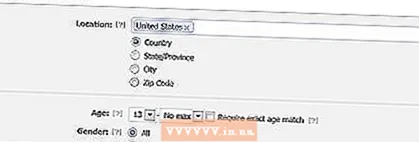 Ахопце патрэбную аўдыторыю. Не рэкламуйце ўсляпую, але разумна. Вы павінны ведаць, хто з'яўляецца ідэальным кліентам, на якога вы хочаце арыентавацца. Пасля выбару рэкламы і рэкламных справаздач можна выбраць канкрэтную аўдыторыю рэкламы.
Ахопце патрэбную аўдыторыю. Не рэкламуйце ўсляпую, але разумна. Вы павінны ведаць, хто з'яўляецца ідэальным кліентам, на якога вы хочаце арыентавацца. Пасля выбару рэкламы і рэкламных справаздач можна выбраць канкрэтную аўдыторыю рэкламы. - Месцазнаходжанне: Выберыце пэўны горад, штат ці краіну, у якой вы хочаце бачыць сваю рэкламу.
- Узрост / пол: выбірайце ўзрост і жаданне дасягнуць мужчыны ці жанчыны.
- Падабаецца і інтарэсы: Калі ласка, увядзіце пэўны працэнт, Facebook будзе класіфікаваць па працэнтах.
- Падключэнні на Facebook: Выкарыстоўвайце злучэння, каб выбраць мэтавую аўдыторыю ў залежнасці ад таго, кантактуюць яны з адной з вашых старонак, праграм або падзей.
- Націсніце Дадатковыя параметры аўдыторыі, каб убачыць больш спосабаў арыентацыі на аўдыторыю.
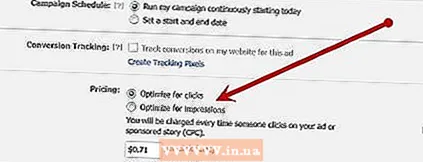 Выберыце мадэль аплаты за клік альбо за паказ і ўсталюйце цану. Калі вы не націснулі Дадатковыя параметры ў раздзеле "Мэты", вы плаціце за прагляд (CPM). У дадатковых параметрах вы можаце выбраць плату за паказ (CPC).
Выберыце мадэль аплаты за клік альбо за паказ і ўсталюйце цану. Калі вы не націснулі Дадатковыя параметры ў раздзеле "Мэты", вы плаціце за прагляд (CPM). У дадатковых параметрах вы можаце выбраць плату за паказ (CPC). - Кампаніі, бюджэт і графікі: Тут вы можаце выбраць валюту, якую хочаце выкарыстоўваць, штодзённы альбо поўны бюджэт кампаніі і час, калі павінна з'явіцца ваша рэклама.
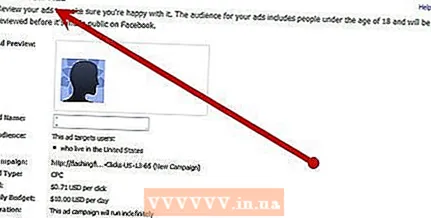 Праверце рэкламу. Пераканайцеся, што ўся інфармацыя дакладная. Калі трэба, вярніцеся, каб усё змяніць.
Праверце рэкламу. Пераканайцеся, што ўся інфармацыя дакладная. Калі трэба, вярніцеся, каб усё змяніць.  Зрабі заказ. Вы можаце аплаціць крэдытнай картай альбо PayPal. Цяпер вы афіцыйна размясцілі аб'яву і стварылі магчымасць вярнуць свае ўкладанні.
Зрабі заказ. Вы можаце аплаціць крэдытнай картай альбо PayPal. Цяпер вы афіцыйна размясцілі аб'яву і стварылі магчымасць вярнуць свае ўкладанні.
Спосаб 3 з 3: атрымаць максімальную аддачу ад рэкламы
- Заўсёды стварайце рэкламу з улікам мабільных прылад. Большасць карыстальнікаў Facebook праглядаюць Facebook на планшэце альбо смартфоне, і гэтая колькасць імкліва расце. На мабільнай прыладзе рэклама выглядае інакш. Таму распрацуйце рэкламу так, каб яна добра выглядала на мабільных прыладах.
- Выкарыстоўвайце Power Editor для выбару рэкламы, якая добра перакладаецца на мабільныя прылады. Каб выкарыстоўваць Power Editor, вам патрэбен Chrome.
- Адкрыйце браўзэр Chrome
- Перайдзіце ў дыспетчар аб'яў.
- Націсніце Power Editor злева.
- Выкарыстоўвайце Power Editor для выбару рэкламы, якая добра перакладаецца на мабільныя прылады. Каб выкарыстоўваць Power Editor, вам патрэбен Chrome.
- Вы можаце шмат зрабіць з рэдактара Power. Power Editor імкнецца значна павысіць эфектыўнасць, дазваляючы карыстальніку ствараць, рэдагаваць і кіраваць шырокім спектрам рэкламы і кампаній. Напрыклад, з дапамогай Power Editor вы можаце масава рэдагаваць налады кампаніі, аўдыторыі, стаўкі, бюджэты, даты палётаў і элементы рэкламы ў рэкламе, кампаніях і нават уліковых запісах. Ён таксама прапануе дадатковыя функцыі, такія як размяшчэнне і карыстацкія аўдыторыі. Вы таксама можаце адсочваць статыстыку рэкламы з дапамогай Power Editor, каб аптымізаваць рэкламу і кампаніі ў самім інструменце.
- Power Editor працуе з электроннымі табліцамі, такімі як Excel. Вы можаце рэдагаваць рэкламу і кампаніі знутры інструмента з дапамогай простай аперацыі капіявання і ўстаўкі з Excel у Power Editor і наадварот.
- Для атрымання дадатковай інфармацыі пра Power Editor гл тут.
Парады
- У залежнасці ад вашага бюджэту Facebook усталёўвае максімальную суму платы за клік. Калі вы лічыце, што гэта занадта высока, вы можаце паказаць гэта, Facebook праверыць гэта і дазволіць альбо адмовіць.
- Заўсёды выконвайце рэкамендацыі Facebook пры стварэнні рэкламы, інакш вы рызыкуеце рэкламу адхіліць.
- На сайце Facebook шмат карысных інструментаў, усе яны распрацаваны, каб дапамагчы вам стварыць рэкламу, скласці графік вашага бюджэту і шмат іншага. Скарыстайцеся гэтым і скарыстайцеся гэтым.
Папярэджанні
- Facebook асабліва добра працуе для наладжвання адносін з кліентам. Вы не адразу пачнеце прадаваць. Падумайце пра больш працяглы тэрмін і не расчароўвайцеся, калі продажы не ўзрастуць праз два дні. Майце гэта на ўвазе, вызначаючы бюджэт.